小白U盘启动盘制作,电脑小白u盘启动盘怎么制作
发布时间:2022-11-15 15:22:11
对于一款已经安装的 Windows 系统而言,每次使用都意味着系统盘会进行文件的读写操作,一款系统使用久了,就会逐渐卡顿甚至出现崩溃死机等各种问题。那么经常遇到这些问题,我们难免会觉得很困扰,那么重装下系统可能就是最好的解决办法了。但对于电脑小白来说,
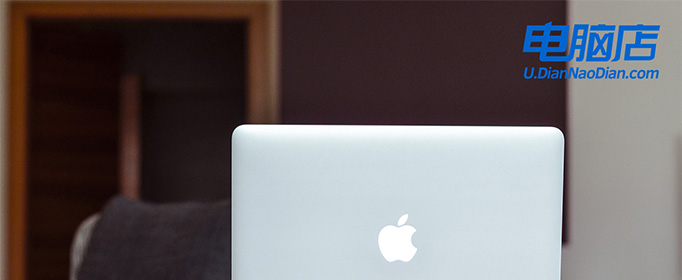
小白U盘启动盘制作
一、制作系统u盘
1、搜索并打开电脑店官网,点击【立即下载】,即可下载u盘启动盘制作工具。
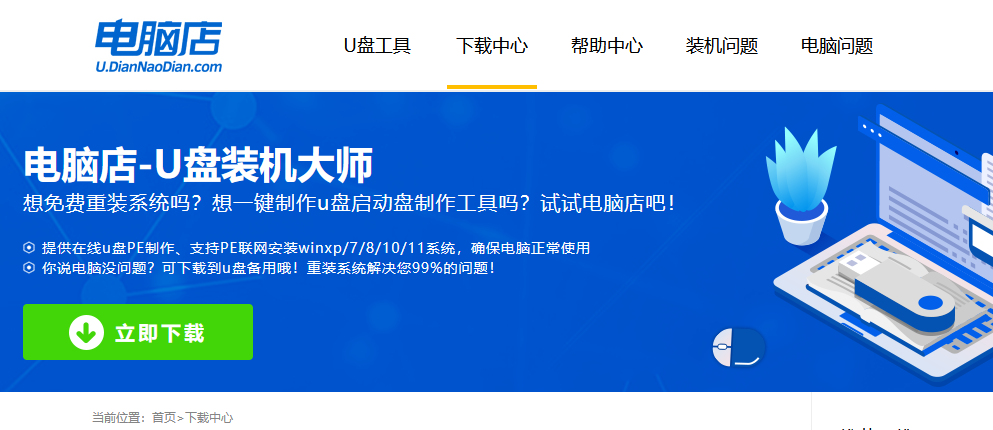
2、插入u盘,打开制作工具。
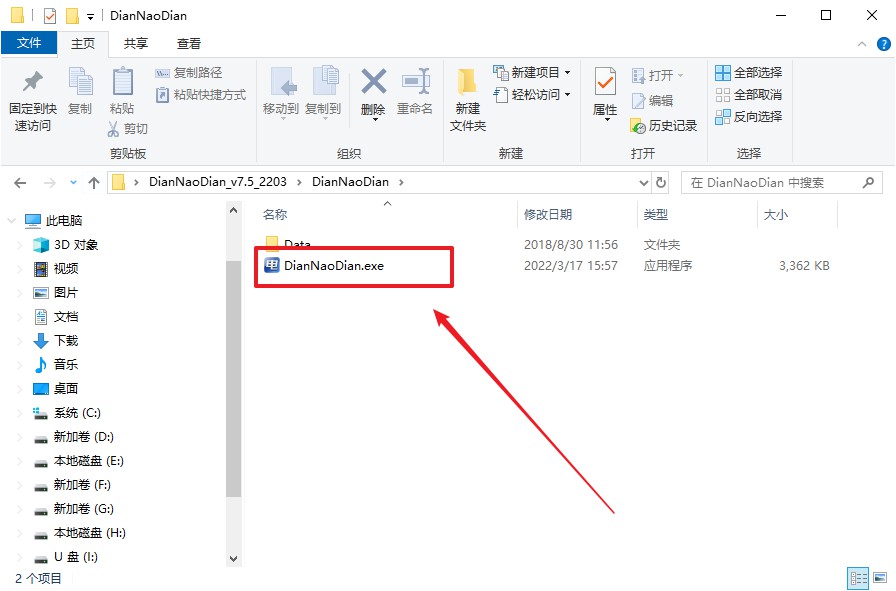
3、默认选项的设置,点击【全新制作】即可。
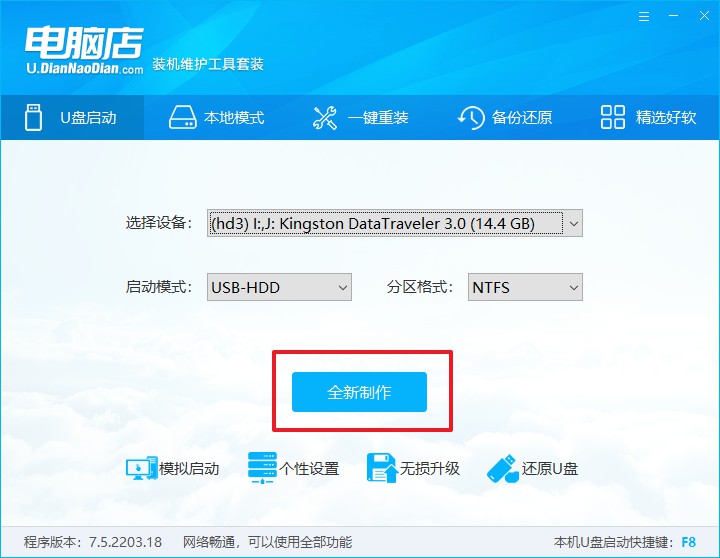
4、等待制作完成即可开始使用。
二、启动系统u盘
1、制作好u盘启动盘后,我们就需要设置u盘启动了,首先查询u盘启动快捷键。
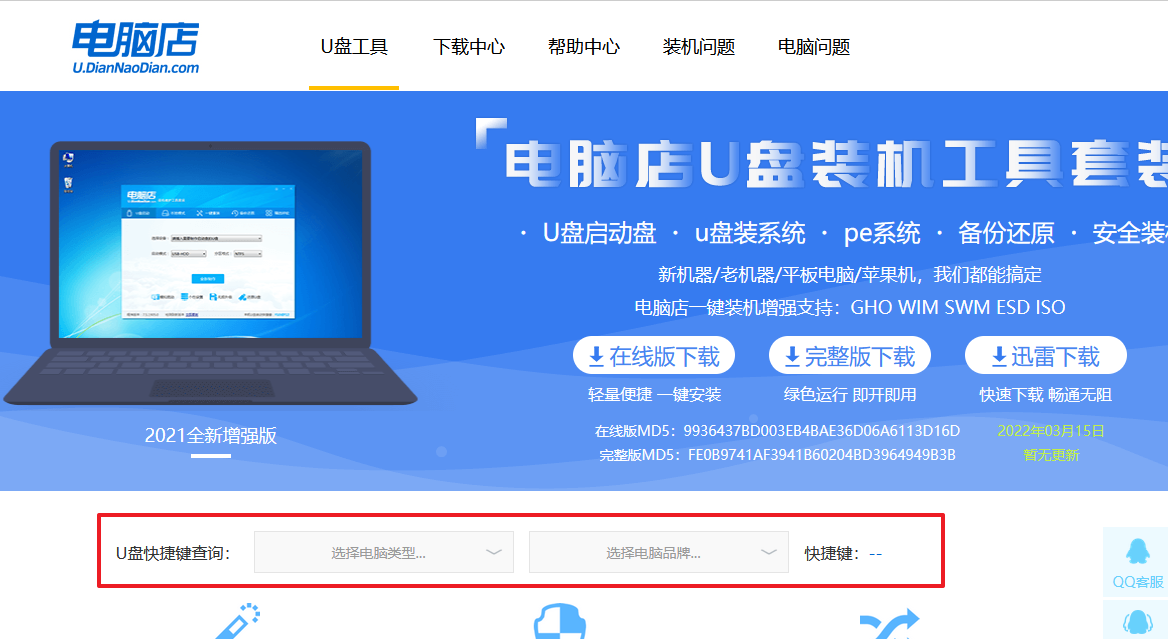
2、插入u盘,重启并按下u盘启动快捷键,选中u盘选项后回车。
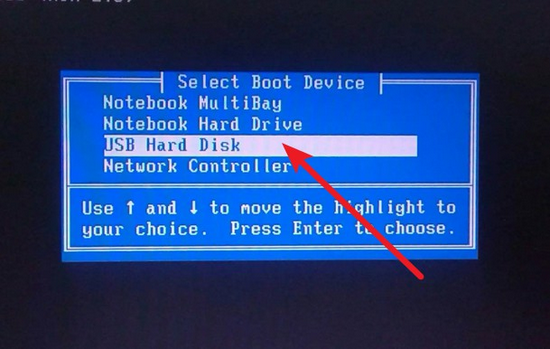
3、紧接着我们就进入到电脑店winpe主菜单,选择【1】选项后回车。
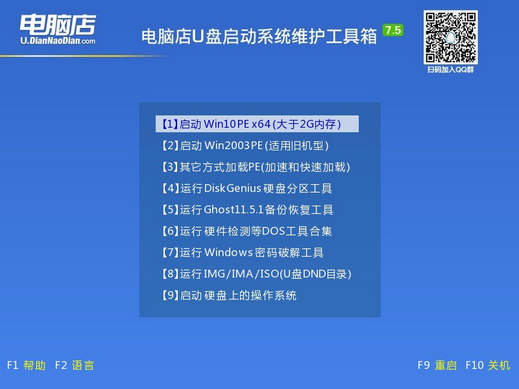
三、进入电脑店winpe
到这里我们就进入winpe的桌面了,打开电脑店一键装机软件,我们即可进行重装系统的操作。具体教程可见:电脑店u盘装系统教程。
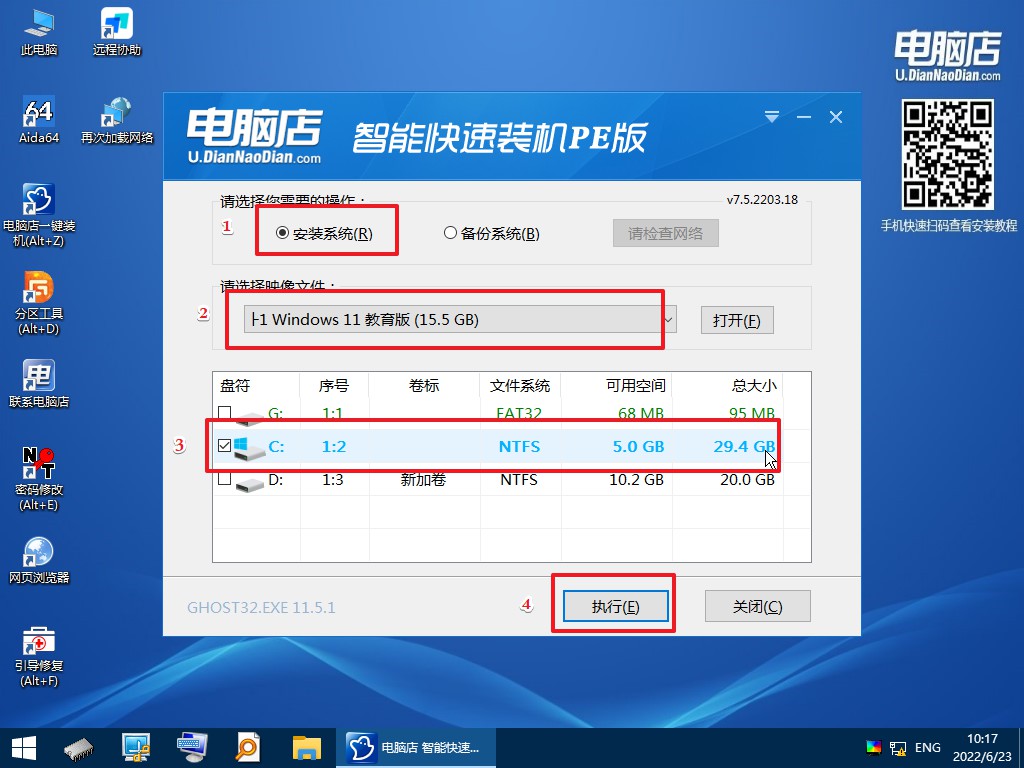
最后,等待重装完成就可以进入系统啦!

电脑小白u盘启动盘怎么制作,以及怎么重装系统,大家都学会了吗?其实,整个系统重装的过程并不复杂,反而显得更为繁琐的是安装完成之后还需要再次单独安装各种软件,非常费时间。如果你不想重装系统,当然也可以选择系统还原,这种方式不仅花费时间短,操作更简单,还免去了重复安装软件的繁琐步骤,但是,这需要创建了还原点才可以进行操作哦!
责任编辑:电脑店

